5 причин внезапного выключения (отключения) ноутбука
Ноутбук – это такая же вещь как и компьютер, за которой тоже необходим уход и бережное обращение. При возникновении малейших подозрений на поломку ноутбука необходимо обратиться в сервисный центр, где специалисты смогут поставить диагноз.
Внезапное выключение (отключение) ноутбука это очень неприятный симптом который требует быстрой реакции. В данной статье мы рассмотрим причины произвольного отключения ноутбука. Из за чего может ноутбук внезапно выключится?
Содержание
- 1. Большая температура процессора.
- 2. Перегрев видеокарты.
- 3. Проверяем контакты батареи.
- 4. Разбираем проблемы жесткого диска.
- 5. Загрязнение ноутбука.
- 6. Частые причины и их последствия.
Перегрелся процессор в ноутбуке
Перегрев процессора в ноутбуках самая распространенная проблема. Особенно часто от нее страдают ноутбуки Acer с процессором AMD.
В BIOSе стоит защита которая выключает или перезагружает ноутбук в случае превышения максимально доступной температуры, благодаря этому процессоры не сгорают от перегрева.
У компании Intel в новых процессорах предусмотрена собственная защита от перегрева, которая не перезагружает или выключает ноутбук, а просто сбрасывает частоту. Данное действие называется троттлинг.
Температуру ноутбука можно проверить в программе Everest, по ссылке можно скачать Trial version, также там можно проверить троттлится процессор или нет.
Если программа показывает высокую температуру и Ваш процессор троттлится, то необходимо срочно выполнить чистку ноутбука, заменить термопасту и сделать проверку на работоспособность системы охлаждения
Если при нагрузке с кулера идет холодный воздух и поднимается температура, то срочно необходимо менять систему охлаждения. Ниже на картинках показано как с помощью программы Everest узнать температуру и троттлинг процессора.
Так же Вы можете использовать программу AIDA64, тест версию вы можете скачать “Тут”
Перегрелась видеокарта в ноутбуке и сработала защита
Аналогичная ситуация что и с процессором.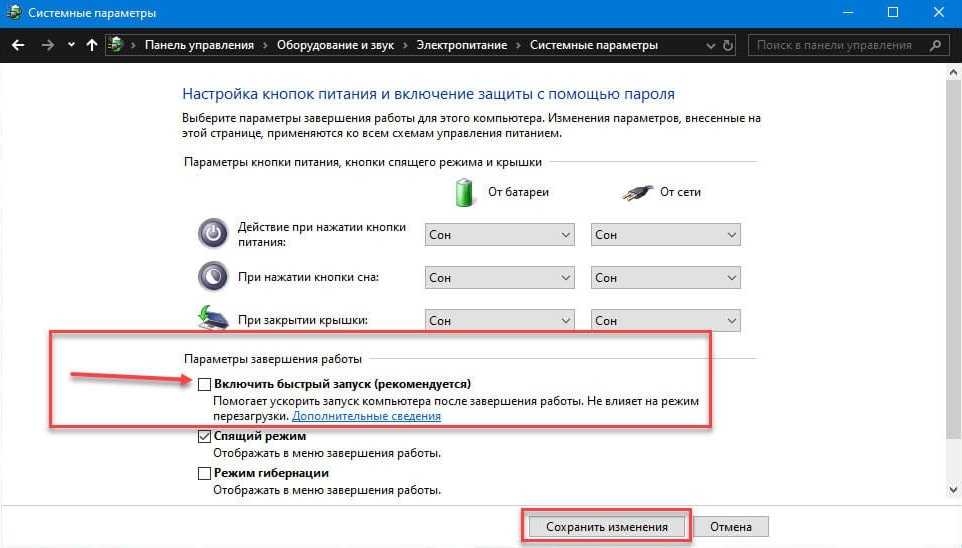 При превышении максимально доступной температуры, срабатывает защита и ноутбук выключается.
При превышении максимально доступной температуры, срабатывает защита и ноутбук выключается.
Это часто возникает во время игр на мягкой поверхности (диване, коврах и т.д.).
Ворсинки забивают решетки на нижней части ноутбука что мешает нормальному поступлению воздуха. Из за этого повышается внутренняя температура ноутбука из за того что система охлаждения просто не справляется и срабатывает защита.
Хотите узнать как почистить ноутбук в домашних условиях тогда читайте нашу статью “Сильно Греется Ноутбук”
Не исправность аккумулятора (если ноутбук выключается при работе от аккумулятора)
Если ноутбук прекрасно работает от сети, не выключается, не перезагружается, но во время работы от аккумулятора, внезапно выключается, то скорее всего это проблемы с аккумулятором или контроллером уровня зарядки.
Можно попробовать проверить контакты на батарее, возможно туда что то попало, но в 99% это проблемы с батареей и без сервисного центра не обойтись.
Проблемы с HDD
Если перед выключением вы услышали странные звуки под клавиатурой, скрипы или клацанье, то вероятнее всего ваш жесткий диск медленно умирает. Особенно часто это встречается со старыми ноутбуками которым больше 5 лет.
Рекомендуем сохранить всю важную информацию на флешку или на облачные сервера 1ТБ памяти для хранения информации в облаке и обратится в сервисный центр.
Ноутбук забит пылью
Еще выключение ноутбука может происходить из за засоренности вашего ноутбука. Повышается внутренняя температура, что ведет в срабатыванию защиты от перегрева. Необходимо сделать чистку ноутбука.
Как сделать чистку ноутбука в домашних условиях читайте тут.
К чему может привести внезапное выключение ноутбука?
- Если ноутбук выключается из за проблем с процессором, то это может привести к его поломки, тоже самое касается и видеокарты.
- При любом аварийном выключении ноутбука страдает HDD, систематическое выключение может привести к выходу из строя HDD и последующей заменой.

- Если ноутбук забит пылью это приводит к повышению температуры процессора, видеокарты и внутренней температуры ноутбука из за того что система охлаждения не работает на полную мощность. В свою очередь из за повышения температуры может выйти из строя любая деталь ноутбука.
- Внезапное выключение ноутбука может привести к появлению черного экрана или синего экрана смерти.
- Если Ваш ноутбук выключился и больше не включается, в статье “Не включается ноутбук: причины и способы устранения” очень подробно описаны часто встречающиеся ситуации и приведены действия которые могут вам помочь.
Если, ни один из пунктов вам не помог, опишите подробно вашу проблему и мы дадим вам ответ на нее, в самое ближайшее время.
ноутбук выключается сам | Windows-коучинг
Здравствуйте, уважаемые друзья! Дать ответ на данный вопрос можно быстро. И, может быть, вы даже сами можете это сделать. Ноутбук выключается сам по себе по той простой причине, что он просто перегревается, следовательно, срабатывает защита и отдается команда на отключение всей системы ноутбука. Ноутбук выключается сам по себе..
Ноутбук выключается сам по себе..
Перегрев ноутбука опасен тем, что устройство может выйти из строя, а значит, вы потратите немало денег за ремонт старого ноутбука, а может, и вовсе приобретете новый. Какие же действия нужно предпринять, когда ваш ноутбук выключается сам по себе, зависит от того, какой сбой произошел, и из-за чего начал перегреваться ноутбук. Нужно разобраться, что может произойти из-за перегрева, почему же устройство вообще нагревается. В сегодняшнем выпуске мы с вами постараемся в этом разобраться..
Что может случиться из-за перегрева?
Итак, мы с вами узнали, что если ноутбук выключается сам по себе, то это связано с его перегревом. Как и во всех остальных электронных приборах, в ноутбуке есть множество механизмы, и установлена температура для того, чтоб эти элементы функционировали правильно. Когда температура поднимается выше разрешенного порога, то микросхема просто выходит из строя, из-за этого может произойти полная поломка (когда ноутбук перестает запускаться) или локальная (перестают работать некоторые отдельные микросхемы).
1. Недостаток циркуляции воздуха.
Во всех ноутбуках встроены специальные вентиляторы, которые циркулируют воздух, а значит, важные элементы охлаждаются и не успевают нагреваться. Чтоб воздух мог проникать внутрь, на поверхности устройства проделываются специальные щели. Иногда в них может попадать пыль, и циркуляция воздуха нарушается, а значит, охлаждение ноутбука происходит не полностью. Помимо этого, вентиляция может нарушаться из-за неправильного использования ноутбука, к примеру, вы ставите устройство на колени, на одеяло или на другие мягкие поверхности, которые препятствуют попаданию воздуха в отверстия ноутбука.
2. Истекание срока годности термопасты.
Термопаста помогает компьютеру отводить тепло от процессора в сторону радиатора. Когда термопаста высыхает, начинает нагреваться процессор. Мне однажды пришлось налаживать один такой ноутбук, который из-за сильного перегрева отключался, вы можете более подробно ознакомиться о том какие работы были проведены мною.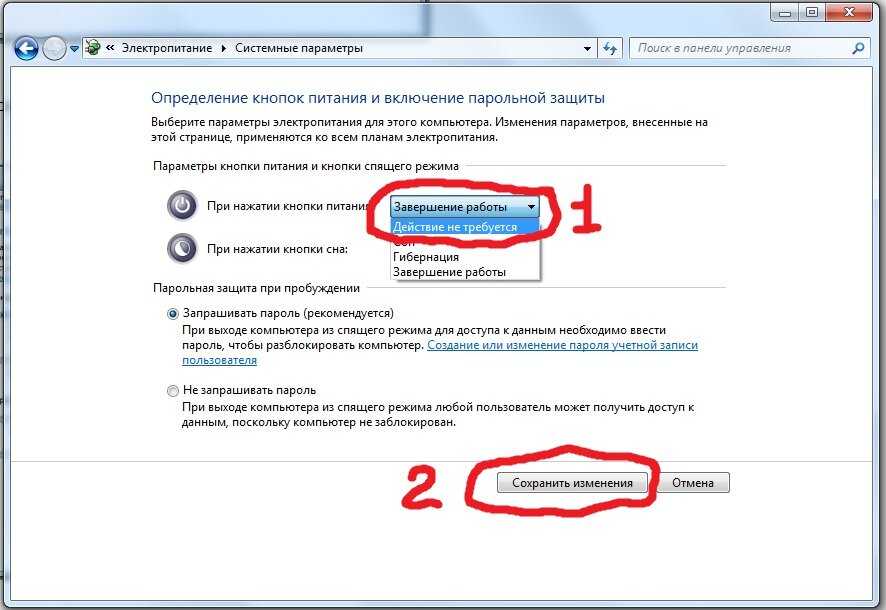 Прикрепляю вам ссылку ниже на статью со скриншотами.
Прикрепляю вам ссылку ниже на статью со скриншотами.
Ноутбук сильно греется, как устранить такую неисправность?
3. Нарушение целостности охлаждающего контура.
Этот контур проходит внутри компьютера. Тепло отводится не так эффективно, температура начинает переступать через допустимый порог, и тогда элементы, которые потребляют больше всего энергии, перестают работать.
4. Поломка электронных схем.
К примеру, перестала работать одна из микросхем на системной плате, после чего она начинает сильно греться. Обычно в такой ситуации начинает повышаться температура корпуса компьютера именно там, где располагается данная микросхема. Тогда вам нужно обратиться к мастеру, который сможет отремонтировать ваш компьютер и заменить поломанную микросхему.
Признаки того, что компьютер начал перегреваться
— Вентилятор работает без остановок, особенно, когда вы смотрите фильмы или играете в компьютерные игры.
— Ноутбук начинает выключаться сам по себе, когда ему вздумается.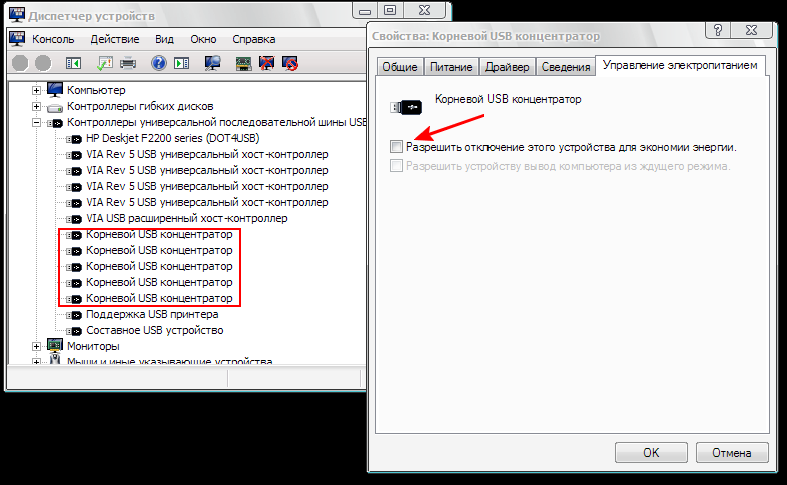
В большинстве случаев это происходит, когда запускаются программы, которые потребляют много системы, например, компьютерных игр и плееров. Какое-то время нужно компьютеру, чтоб он остыл, и после этого он только сможет включиться.
— Компьютер начинает часто подвисать.
Но стоит отметить, что этот процесс не всегда говорит о том, что ноутбук сильно греется. Зачастую компьютер начинает виснуть, когда возникают ошибки в функционировании некоторых программ, драйверов или операционной системе.
— В процессе игр компьютер начинает подтормаживать.
— На экране могут появиться квадратики или линии, а компьютер в это время может вообще отключиться.
Все вышесказанное может быть связано с защитной системой компьютера. Процессор и видеокарта имеют специальные датчики температуры, которые контролируют температуру микросхем. Когда температура поднимается выше допустимого порога, система начинает в принудительном порядке снижать скорость работы компьютера до его полного охлаждения.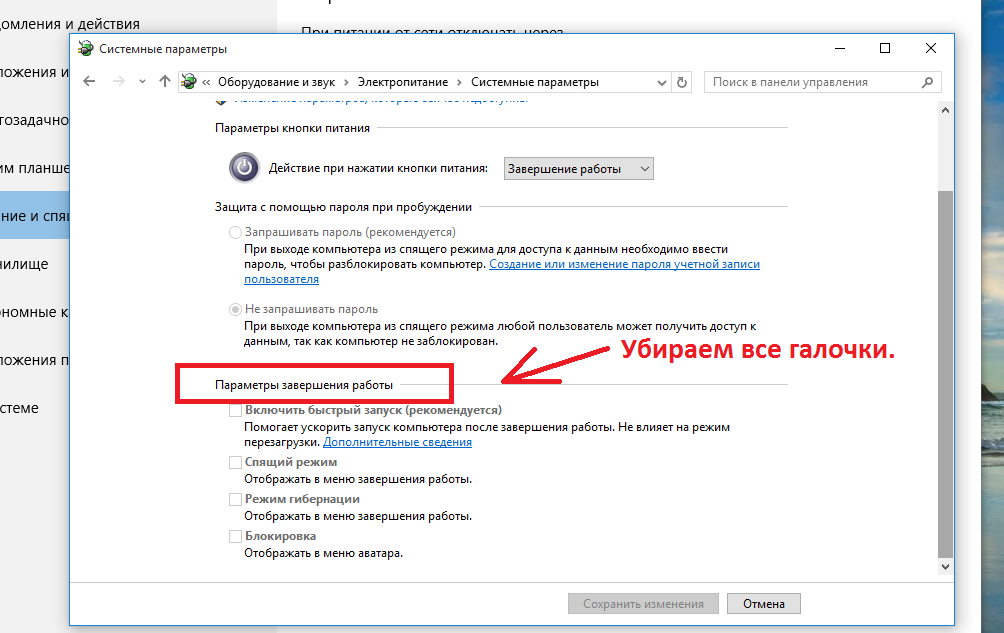 В таких случаях как раз компьютер начинает подтормаживать, иногда система защиты может спровоцировать выключение компьютера или его перезагрузке, что случается еще чаще.
В таких случаях как раз компьютер начинает подтормаживать, иногда система защиты может спровоцировать выключение компьютера или его перезагрузке, что случается еще чаще.
Посмотреть температуру в самых важных узлах компьютера и доказать для себя, что компьютер именно перегревается, а не в нем возникли какие-то программные неполадки, можно при помощи специальных программ. Чтоб определить, что у устройства слишком высокая температура, нужно лишь проследить за компьютером сразу после его запуска и спустя четверть часа его непрерывной работы, в это время можно поиграть в компьютерную игру.
Что делать, если ноутбук все же перегревается?
— Проведите профилактику ноутбука. Если не знаете что конкретно нужно выполнить, тогда переходите по ссылке выше и прочитайте статью, о которой я говорил в начале сегодняшнего выпуска.
— Примерно раз или два раза в год вам нужно обращаться к мастеру, который почистит ваш ноутбук от пыли. Если вы проведете такую чистку самостоятельно, то вы можете спровоцировать вывод компьютера из строя. Часто случается так, что при чистке ноутбука пылесосом, вы можете выбить микросхему видео (именно над ней и устанавливается вентилятор), а также может произойти поломка в материнской плате. В любом случае, вам предстоит выложить кругленькую сумму за ремонт компьютера.
Часто случается так, что при чистке ноутбука пылесосом, вы можете выбить микросхему видео (именно над ней и устанавливается вентилятор), а также может произойти поломка в материнской плате. В любом случае, вам предстоит выложить кругленькую сумму за ремонт компьютера.
— Смените термопасту.
Данная процедура проводится каждые несколько лет. Также как и в предыдущем пункте, данную процедуру лучше доверить профессионалу.
— Приобретите охлаждающую подставку.
Как выбрать подставку для ноутбука?
В наше время представлено огромное количество устройств, которые помогут вашему ноутбуку не нагреваться. Такие устройства эффективны и могут продлить срок эксплуатации компьютера на несколько лет.
— Соблюдайте установленные правила эксплуатации.
Выше мы с вами рассмотрели причины из-за которых отключается ноутбук. Еще ноутбук может выключаться сам по себе из за ошибок в БИОСЕ, нужно в этом случае просто сбросить заводские настройки или обновить БИОС на последнее обновления с официального сайта. Более подробно вы можете прочесть в этом выпуске.
Более подробно вы можете прочесть в этом выпуске.
Что такое БИОС? Секреты в настройках!
— Также не исключена и вирусная активность в вашем ноутбуке. В этом случае нужно просканировать свой ноутбук на наличие вирусов.
— Довольно редко случается ситуация когда драйвера устанавливаются некорректно.
— Иногда помогает простая переустановка системы или ее откат в предыдущее состояние.
Подводя итог сегодняшнего выпуска «Почему мой ноутбук выключается само по себе» стоит добавить, что вам ни в коем случае нельзя ставить ноутбук на мягкие поверхности, которые могут перекрыть ноутбуку доступ прохладного воздуха. Кроме того обязательно следите, чтоб отверстия, отвечающие за циркуляцию воздуха, не были перекрыты.
Toshiba внезапно выключается сам по себе – Ремонт ноутбуков 101
«Мой ноутбук Toshiba внезапно выключается сам по себе без какого-либо предупреждения. Иногда он работает часами, иногда отключается через 10-15 минут». Эту жалобу мы слышим от наших клиентов снова и снова.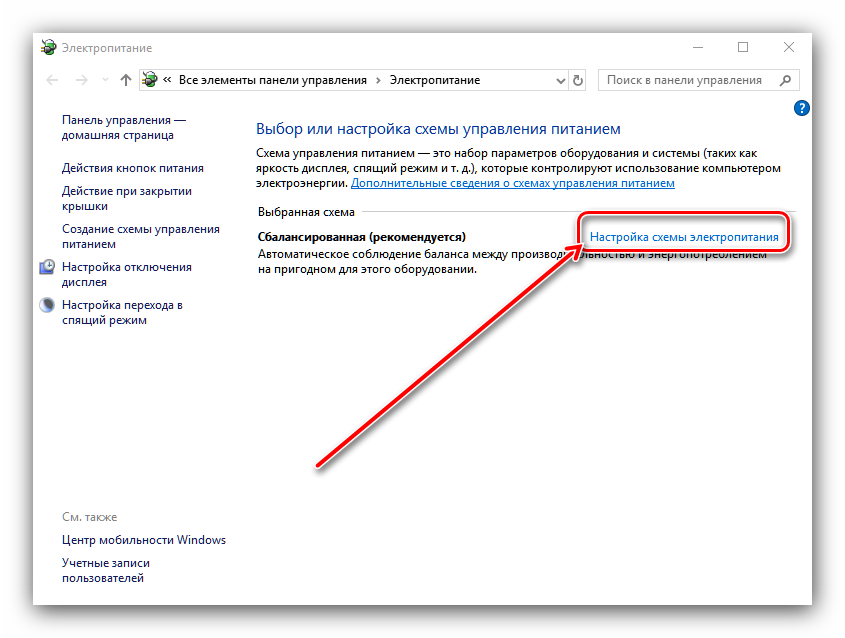 Около 15-20% всех ноутбуков Toshiba, поступающих к нам в ремонт, имеют проблемы с перегревом. Ага, ПЕРЕГРЕВ!
Около 15-20% всех ноутбуков Toshiba, поступающих к нам в ремонт, имеют проблемы с перегревом. Ага, ПЕРЕГРЕВ!
Это одна из самых распространенных проблем с ноутбуками Toshiba, с которыми мы сталкиваемся.
Признаки перегрева ноутбука:
- Клавиатура и нижняя часть ноутбука сильно нагреваются во время работы.
- Вентиляторы ЦП все время работают на максимальной скорости вращения и работают намного громче, чем раньше.
- Ноутбук неожиданно выключается без предупреждения. Когда только начинал, ноут выключался через 1-2 часа и как выключается через 5-10 минут работы.
- Ноутбук нормально работает в режиме ожидания, но выключается, как только вы начинаете использовать какие-либо приложения, требующие памяти (DVD-плеер, программное обеспечение для редактирования изображений, программное обеспечение для редактирования видео и т. д.).
Решение:
Если радиатор процессора не забился пылью и ворсинками полностью, можно использовать сжатый воздух и просто продуть его внутрь ноутбука через отверстия снизу и по бокам.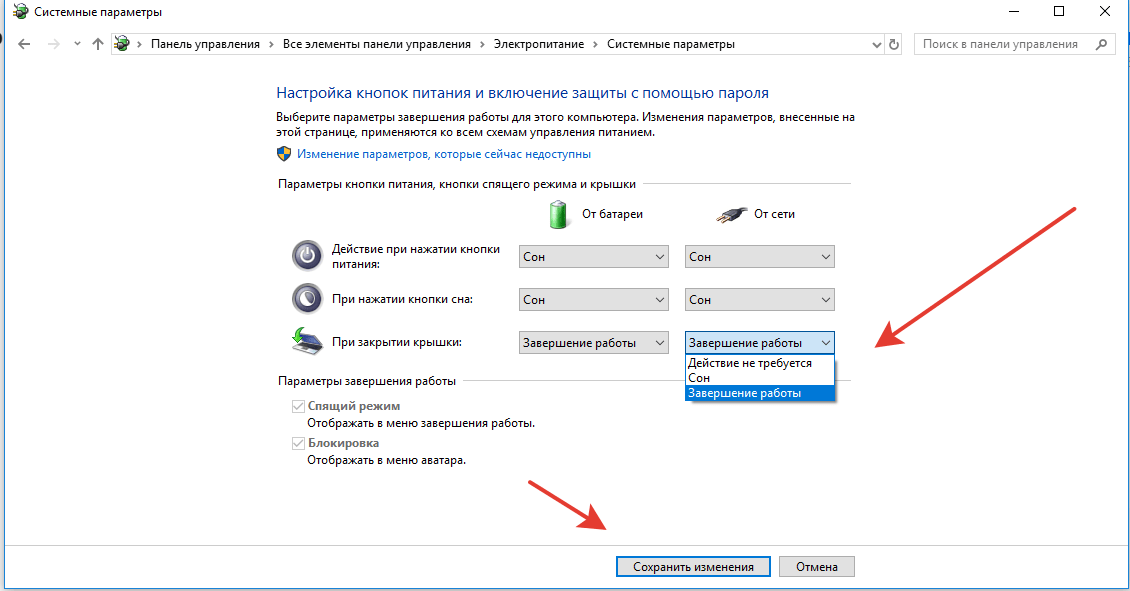 Это хорошо в качестве меры предосторожности, но может не сработать, если у вашего ноутбука уже есть проблема, а радиатор полностью забит.
Это хорошо в качестве меры предосторожности, но может не сработать, если у вашего ноутбука уже есть проблема, а радиатор полностью забит.
- Откройте корпус ноутбука, чтобы получить доступ к вентилятору процессора и радиатору. В некоторых случаях вы можете получить доступ к радиатору через защелку в нижней части ноутбука. Иногда приходится полностью открывать корпус ноутбука.
- Осторожно отсоедините кабели вентилятора от системной платы и снимите вентилятор. Если вентилятор издает необычный звук при вращении (скрежет), я бы рекомендовал заменить вентилятор.
- Очистите вентилятор и радиатор сжатым воздухом.
- Я бы также рекомендовал удалить старую термопасту с процессора и нанести новую смазку для лучшей теплопроводности.
ОБНОВЛЕНИЕ: Я только что получил хороший отзыв от MC N’Colorado. Я думаю, это может быть полезно для всех вас с парнями:
Я решил использовать магазинный пылесос, чтобы высосать пыль, и это сработало.
Я проверил это, позволив машине работать всю ночь, и это сработало. Прошло уже две недели, и я рад, что сделал это. Я был готов разобрать машину, теперь я рад, что не сделал этого. Я бы посоветовал вам использовать мощный промышленный пылесос, чтобы сначала очистить вентилятор и радиаторы.
Согласен. Попробуйте решить проблему, не разбирая ноутбук, но я бы рекомендовал использовать мощный воздушный компрессор вместо пылесоса.
Если на ваш ноутбук все еще распространяется гарантия, вы можете обратиться к любому авторизованному поставщику услуг Toshiba и устранить проблему бесплатно.
Toshiba Satellite A15 Забитый Heatsink
Toshiba Satellite A35. Абсолютный чемпион!
Как остановить выключение ноутбука при закрытии крышки
С какой стати вам это нужно, спросите вы? Наверняка это было бы бессмысленно или, в лучшем случае, опасно? (В конце концов, разве его открытие не поможет сохранить его прохладным?)
Ну, не только нормально настроить его таким образом, это также очень хорошая идея, чтобы ваш ноутбук был настроен таким образом.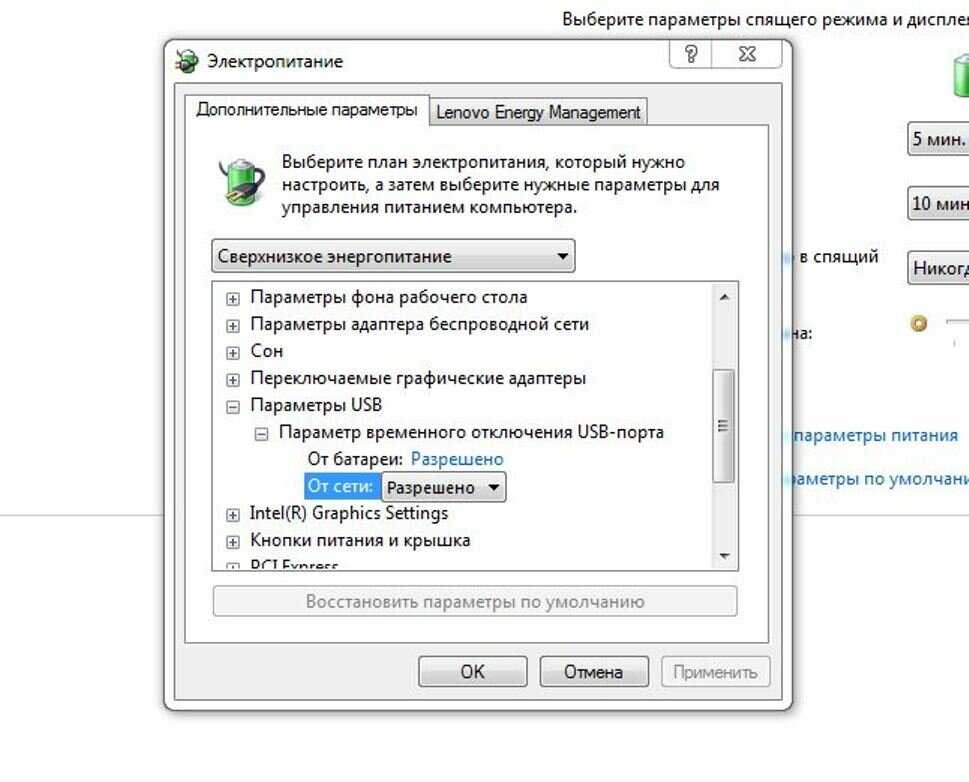
Представьте себе ситуацию: вы находитесь в центре выступления в маленьком переполненном зале. Диджейская будка находится прямо на танцполе, на расстоянии соприкосновения с толпой. Вы отлично проводите время, мелодии вылетают из ваших ящиков, а толпа сходит с ума.
И тут кто-то ради шутки захлопывает крышку вашего ноутбука.
Выключение. Тишина.
Нам это не нужно, не так ли?
Так что да, это хорошая идея настроить свой ноутбук, чтобы этого не произошло, и в следующих нескольких абзацах я расскажу вам, как это сделать как для Windows, так и для Mac.
Как это сделать
На ноутбуке с Windows
На самом деле проще всего с Windows, потому что возможность сделать это встроена в операционную систему. Вот как:
- Нажмите кнопку «Пуск» и введите «Настройки питания и сна».
- В разделе «Наилучшее соответствие» вы увидите «Настройки питания и сна». Дополнительные параметры питания»
- В левой части экрана «Электропитание» нажмите «Выберите, что будет делать закрытие крышки».

- Выберите «Ничего не делать»
- Нажмите «Сохранить», чтобы сохранить изменения и выберите «Ничего не делать» как для батареи, так и для подключенных опций.
Вот оно! Теперь проверьте это. Запустите трек в Serato, Rekordbox, Traktor или любой другой программе, которую вы используете, и захлопните крышку. Музыка должна продолжать играть сладко.
С ноутбуком Mac
С Mac все не так просто. Хотя есть способ настроить Mac так, чтобы он продолжал работать с закрытой крышкой, кажется, что он работает только тогда, когда у вас подключен внешний монитор (я думаю, потому что у многих людей есть клавиатура, мышь и монитор, чтобы использовать свой ноутбук). например, в качестве рабочего стола на работе).
Но не беспокойтесь — в App Store есть замечательное (и бесплатное) приложение под названием Amphetamine, которое вам поможет.
Найдите приложение в App Store здесь и установите его. Вы увидите, что он помещает маленькую таблетку с горизонтальной разделительной линией в правой части верхней панели вашего Mac.
могут загрузить бесплатное приложение под названием Amphetamine и протестировать закрытие крышки с помощью своего программного обеспечения для диджеев. Нажмите на таблетку, чтобы открыть варианты. Пользователи Mac
Нажмите на таблетку, чтобы открыть варианты. Пользователи MacВы можете исследовать по своему желанию, но я предлагаю вам запустить свое программное обеспечение диджея, а затем найти опцию, в которой вы можете включить амфетамин всякий раз, когда это программное обеспечение диджея работает.
Вы узнаете, что это работает, потому что ориентация маленькой круглой таблетки изменится на вертикальную. Теперь всякий раз, когда вы запускаете диджейское программное обеспечение, закрытие крышки не будет иметь никакого эффекта.
Я предлагаю вам также добавить приложение к элементам входа, чтобы оно запускалось каждый раз при запуске Mac (Настройки > Пользователи и группы > Элементы входа).
Теперь приступайте к тестированию!
Наконец
Оптимизация вашего ноутбука для диджеинга — важная часть работы цифрового диджея.

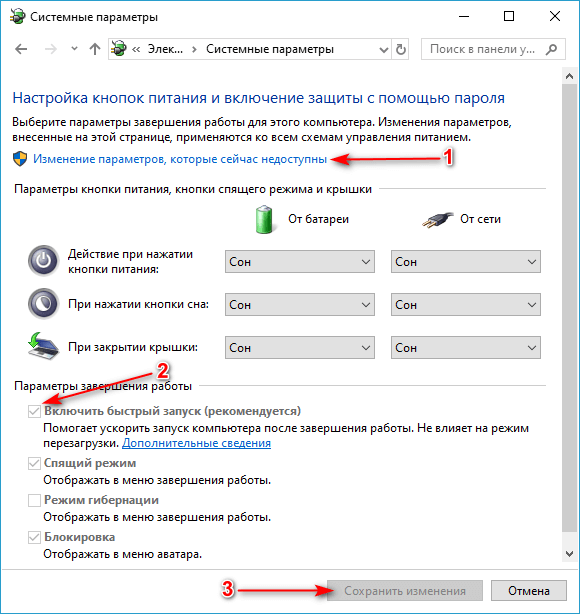
 Я проверил это, позволив машине работать всю ночь, и это сработало. Прошло уже две недели, и я рад, что сделал это. Я был готов разобрать машину, теперь я рад, что не сделал этого. Я бы посоветовал вам использовать мощный промышленный пылесос, чтобы сначала очистить вентилятор и радиаторы.
Я проверил это, позволив машине работать всю ночь, и это сработало. Прошло уже две недели, и я рад, что сделал это. Я был готов разобрать машину, теперь я рад, что не сделал этого. Я бы посоветовал вам использовать мощный промышленный пылесос, чтобы сначала очистить вентилятор и радиаторы.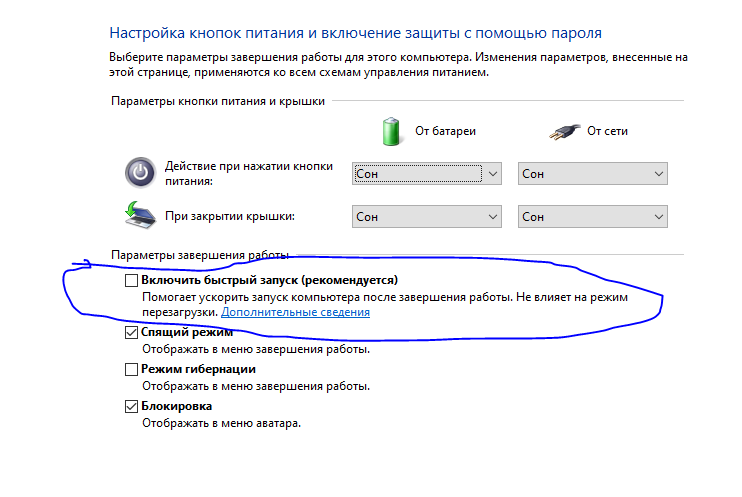
 Нажмите на таблетку, чтобы открыть варианты. Пользователи Mac
Нажмите на таблетку, чтобы открыть варианты. Пользователи Mac
Ваш комментарий будет первым